码丁实验室,一站式儿童编程学习产品,寻地方代理合作共赢,微信联系:leon121393608。
对于Github上获取的优秀程序,光在文本阅读器上阅读,想要读懂程序结构进而深入学习程序和算法,效率不高。工欲善其事必先利其器,因此搜索如何在ubuntu上安装qt的方法,本文总结安装qt creator的步骤,以及配置开发ROS的步骤。本文所有步骤均在ubuntu16.04测试,其它版本应该大同小异。
1 安装qt creator
通过命令行安装:
$ sudo apt-get install qtcreator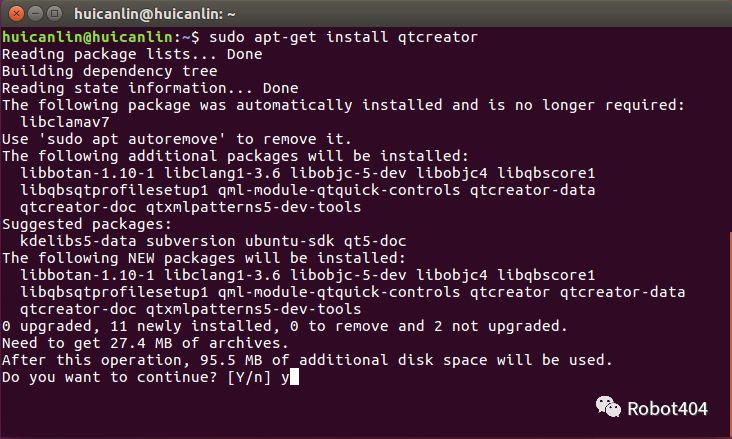
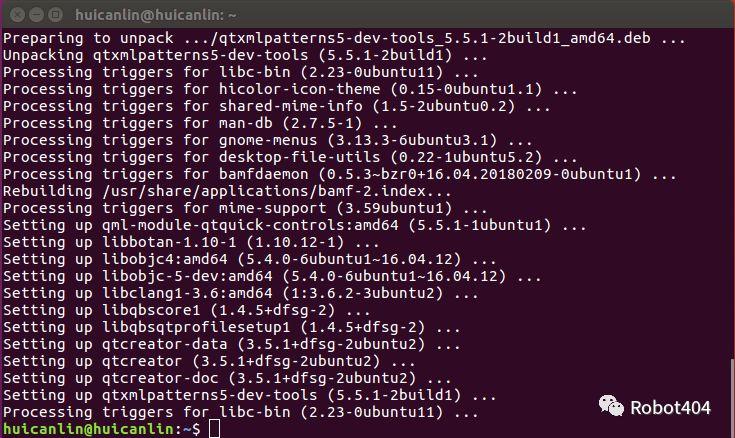
安装成功后,输入命令启动:
$ qtcreator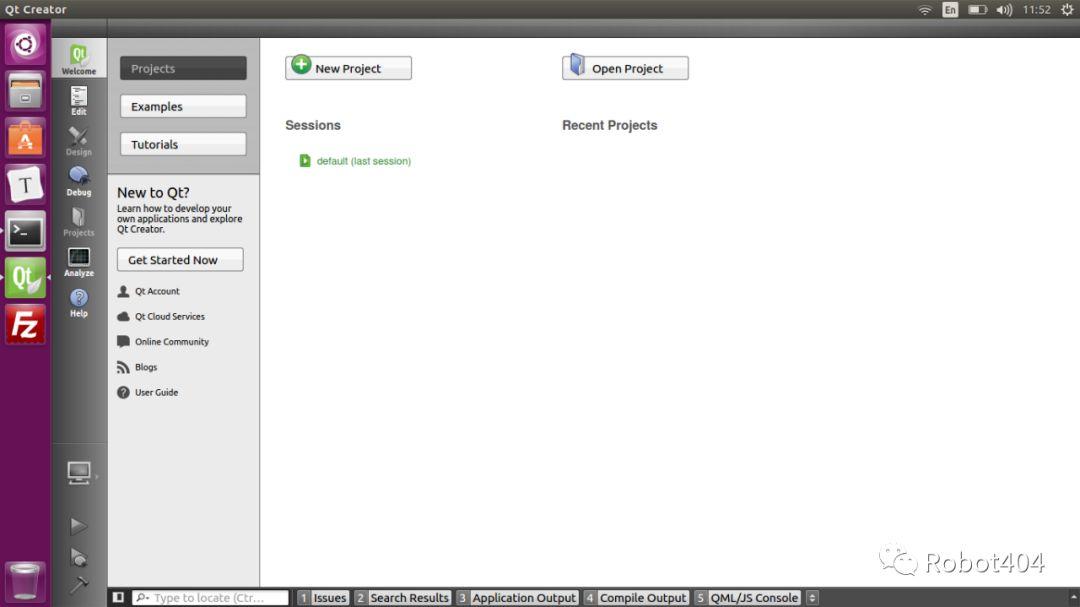
至此,说明安装成功。
2 配置开发ROS
这一步将要修改Qt Creator快捷方式,使从快捷方式启动Qt Creator的同时加载ROS环境变量。
打开terminal,输入下面的命令:
sudo gedit ~/usr/share/applications/qtcreator.desktop可以看到文件内容如下:
[Desktop Entry]Exec=qtcreator %FIcon=QtProject-qtcreatorType=ApplicationTerminal=falseName=Qt CreatorGenericName=Integrated Development EnvironmentMimeType=text/x-c++src;text/x-c++hdr;text/x-xsrc;application/x-designer;application/vnd.nokia.qt.qmakeprofile;application/vnd.nokia.xml.qt.resource;Categories=Qt;Development;IDE;InitialPreference=9
修改 Exec 变量一行,在中间添加:‘bash -i -c’,即改为 :
Exec=bash -i -c qtcreator %F保存并退出。
添加’bash -i -c‘是为了在通过快捷方式启动Qt Creator的同时加载ROS环境变量(ROS环境变量加载脚本配置在~/.bashrc 文件内)。
此外,若是通过terminal启动qtcreator,也能自动加载ROS变量,有时候习惯于从桌面快捷方式启动qrcreator,才会提及如何修改qtcreator.desktop文件。
3 开发ROS程序
只需要使用qtcreator打开对应的CMakeLists.txt文件,即可运行CMake对项目进行配置,正是使用qtcreator进行ROS程序开发的方便之处。
(1)打开项目
qtcreator->File->Open File or Project…->
比如找到’send_goals’的CMakeLists.txt文件:

‘Build Location’保持默认即可:
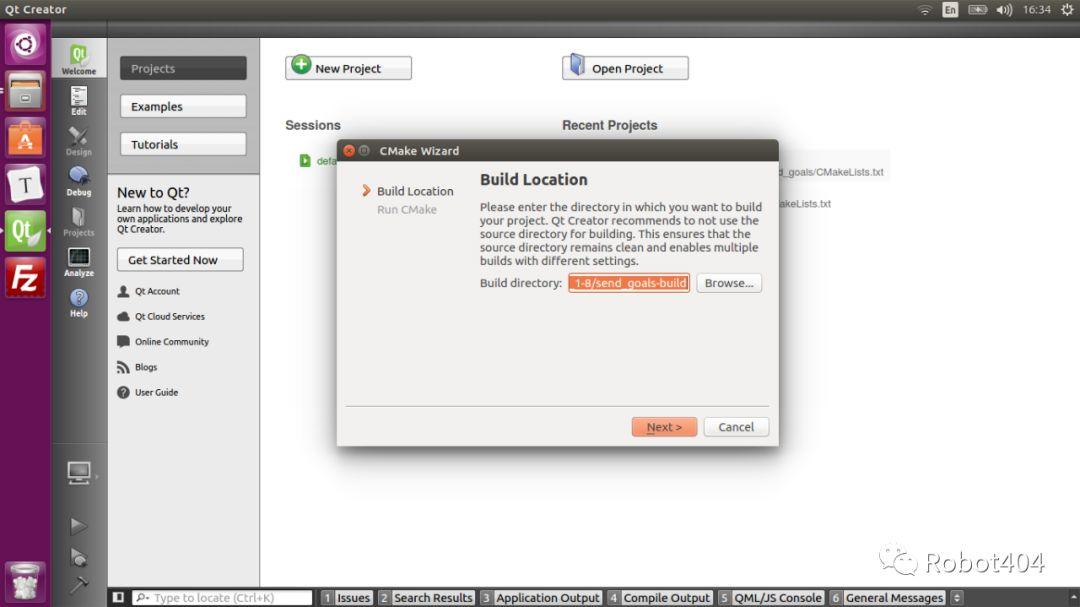
‘Next’->’Run CMake’:
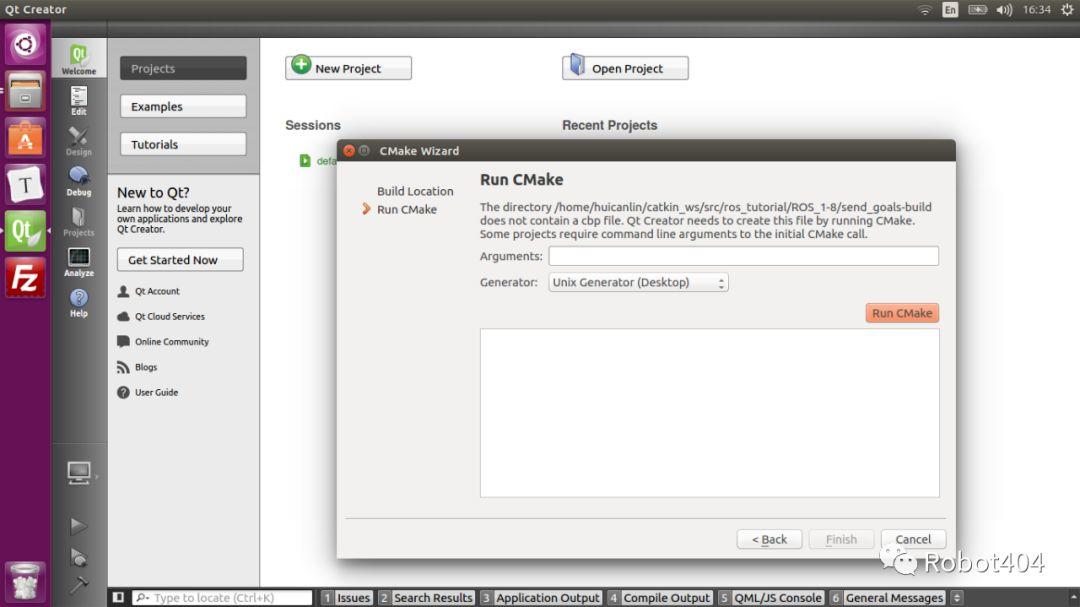
顺利的话将会成功,点击’Finish’即可:
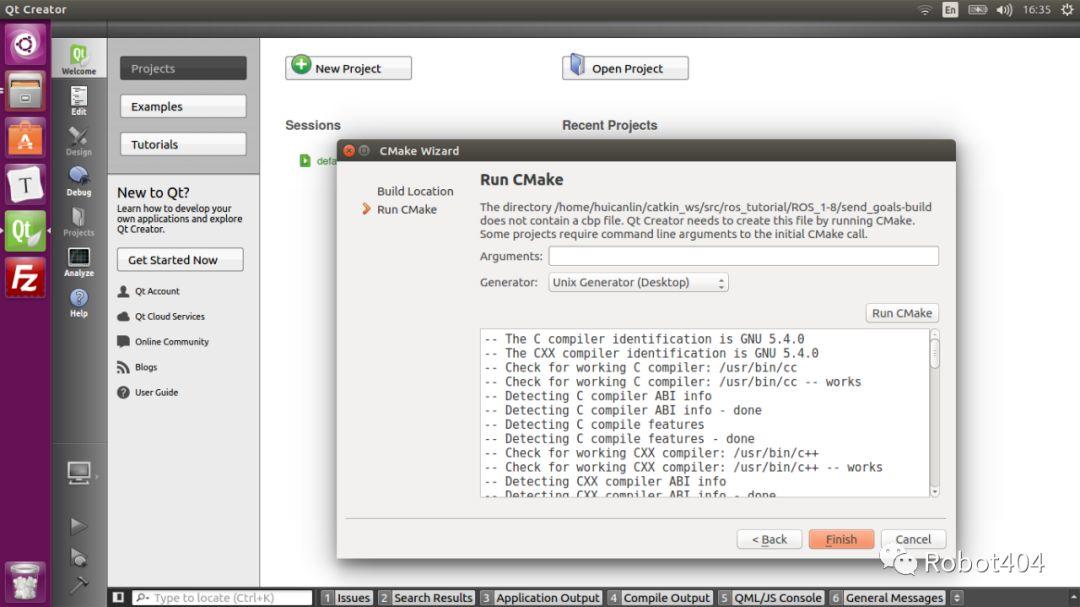
最后是本文的重点:
找到函数/方法、变量的定义与代码回溯
使用qtcreator打开源代码时,光标置于函数/方法、变量中,按’F2′跳转到定义位置,按’ctrl +
ß‘则回溯到原来代码位置。

转自公众号:
Robot404

